WPS自动备份文件如何清理?
1、首先鼠标左键单击左下角"windows图标",单击“所有程序”。

2、鼠标左键单击"WPS Office",鼠标左键单击"WPS Office工具",鼠标左键单击"配置工具"。
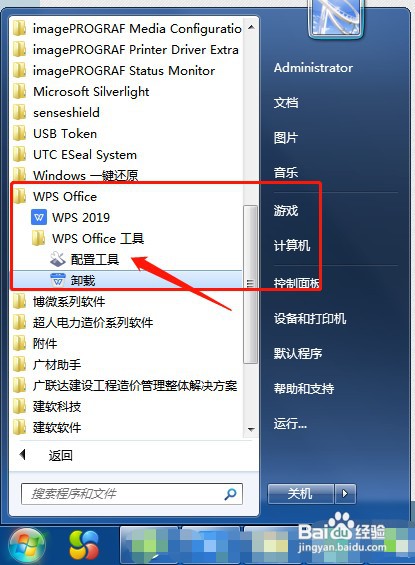
3、在弹出对话框中鼠标左键单击"高级"。
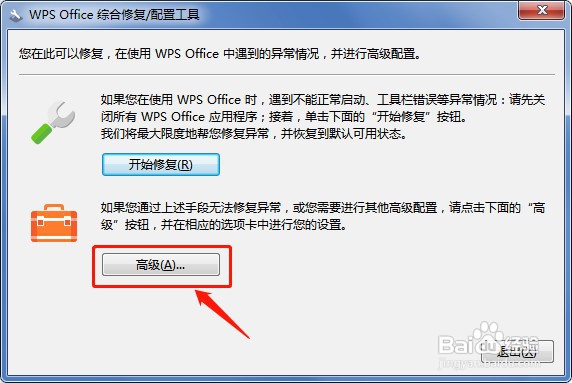
4、在弹出对话框中鼠标左键单击"备份清理"。

5、在备份清理项中勾选“WPS文档 备份文档”,“WPS演示 备份文档”,“WPS表格 备份文档”三项,点击“开始清理”。
注:WPS所有组件的备份都是存在于目录(backup)内。
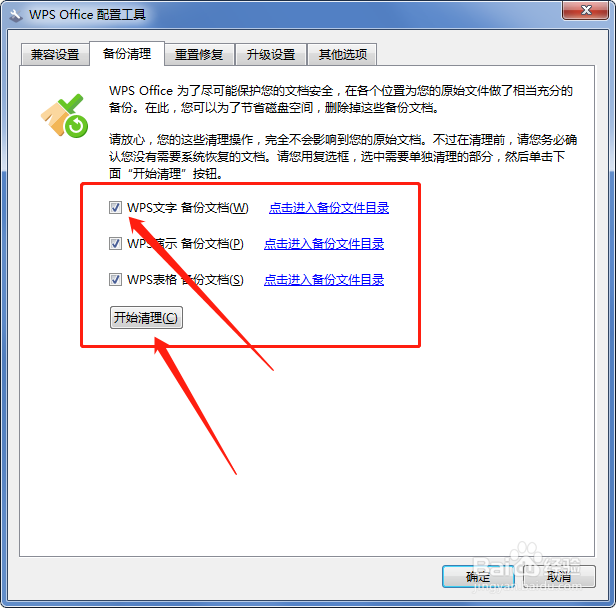
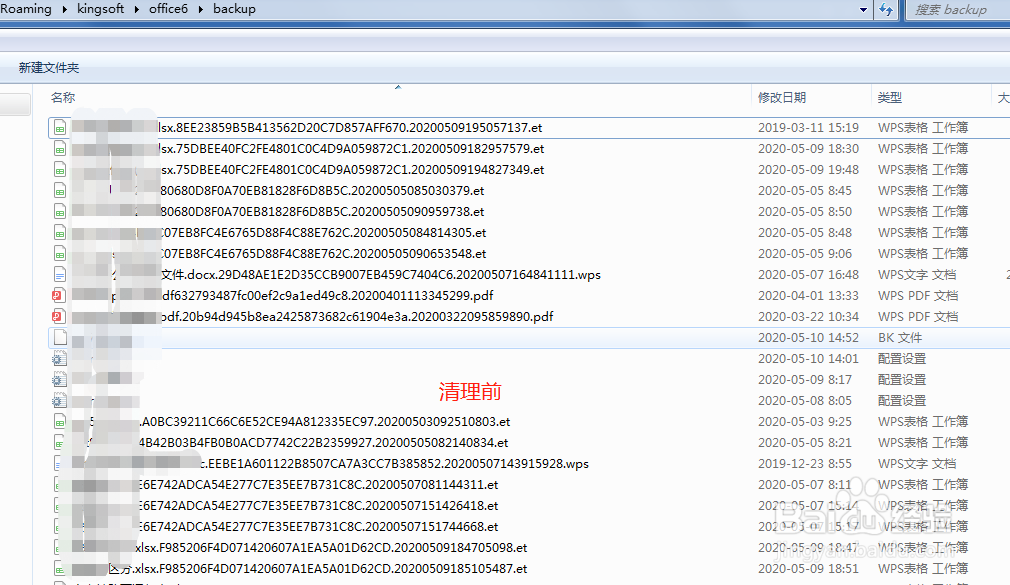
6、在弹出对话框中鼠标左键单击"确定"。
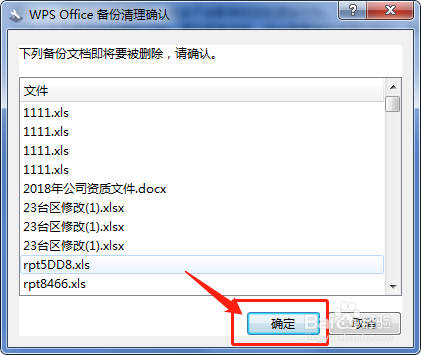
7、在弹出对话框中鼠标左键单击"确定"。清理完成!
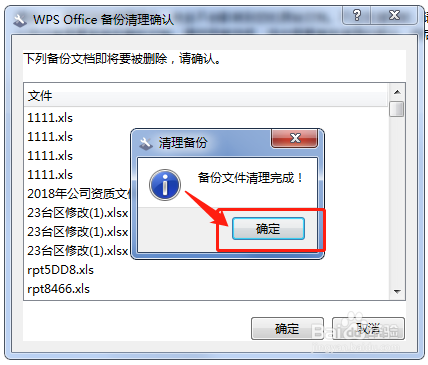

声明:本网站引用、摘录或转载内容仅供网站访问者交流或参考,不代表本站立场,如存在版权或非法内容,请联系站长删除,联系邮箱:site.kefu@qq.com。
阅读量:27
阅读量:30
阅读量:97
阅读量:39
阅读量:107